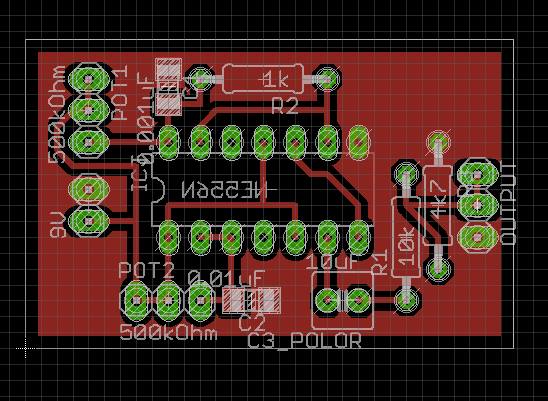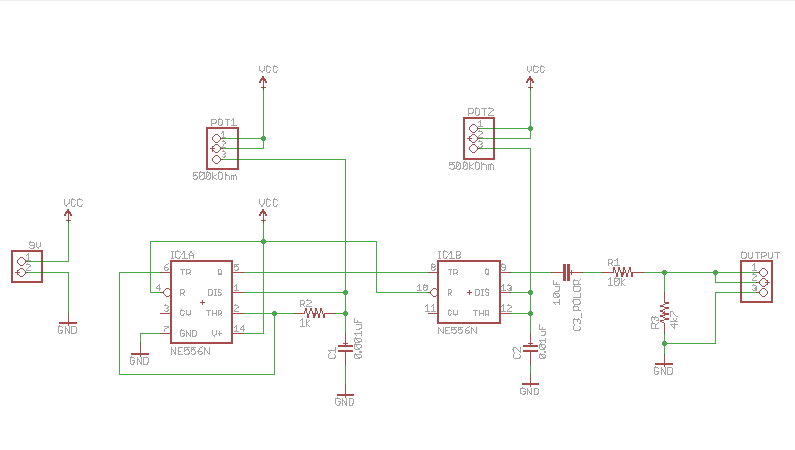githubのアカウントを作成
eagleのダウンロード
インストールの仕方
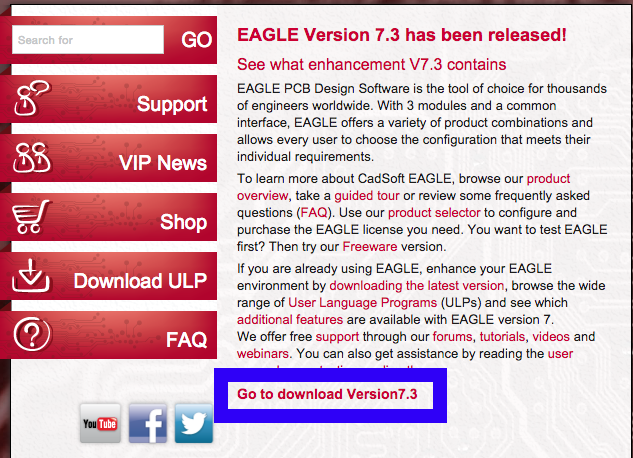
http://www.cadsoftusa.com/
ここから
go to download version 7.3
Mac 64bit をダウンロードし、インストールする。
eagleを起動し、「Run as Freeware! 」を選択する。
パーツライブラリを入手
http://fabble.cc/tadanoamio/start-eagle
ここから、「kyudai_ws.lbr」をダウンロードし、eagleの「lbr」フォルダに入れる。
Control Panelの「Libraries」からkyudai_ws.lbrを探し、ファイル名の右側にあるドットを緑色にする。
回路図を作る。
ツールバーの「file」から「project」を選択する。
同様に、「file」から「Schematic」を選ぶと、回路図の編集画面が出てくる。
基板設計
Boardウィンドウを出す。
先ほどの回路図の編集画面の左上にある「Generate/switch to board」をクリックし「Board」ウィンドウを出す。
完成(例)
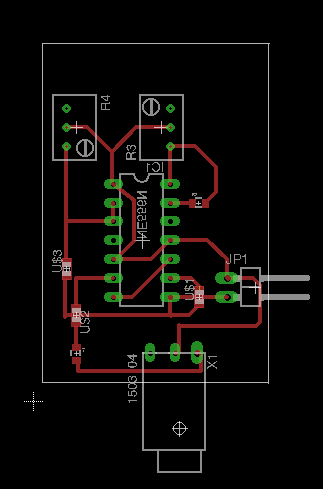
グリッドの単位変更
ウィンドウの左上にある「Grid」を選択し、sizeを0.5mmに変更する。
基盤の描き方
赤線(Top)を選択
赤線同士が重ならないようにつなぐ(電流が通ってしまう)
コンデンサー間を赤線が通るのはOK
基盤の書き出し
[基盤を画像へ]
①1,17,18(回路と穴)
②17,18(穴だけ)
file→Export→Image
Monochromeにチェック、1000dpiにして書き出し
[Photoshopで編集]
・適度にトリミング
・イメージ→カンバスサイズで
「相対」にチェック、幅・高さを3.2mmに設定
・①の画像のコンデンサーの間隔を広げる(鉛筆で黒く塗る)
・②の画像を白で塗りつぶし→鉛筆(49ptくらい)で穴を大きく
基盤を削る
FabModulesに作成した画像を読み込み変換する
monoFabで銅板を削る
組み立て
ハンダ付け
削った銅板にコンデンサー、可変抵抗、抵抗などをハンダ付けする
ハンダ付けが終わったらテスター(DIGITAL MULTIMETER LDM-81D)を用いて
それぞれの接続を確認する。
接続できてれば音が鳴る
しかし、この物語には続きがあった
おいおい!いつまでかかってるんだよッ!!
早く完成させて俺たちにもピーピー鳴らさせてくれよ!!
いや、もう待つのは止めた!
明日3時間で自力で完成させるッ!
休日を潰す俺たちの挑戦はここから始まった。
残り時間03:00
ブレッドボード上で回路を組む(テスト)
残り時間02:40
しゃぁおすっぞオラッ!
ブレッドボードの時点でいい鳴き声じゃねぇか!
音確認したら、次基板作んぞ!
基盤を切削する
残り時間01:25
時代はSRM-20でもMODELAの兄貴の腕はブレてないんじゃ!
ガンガン削るぜ!
切削後
残り時間01:00
バリ出たら紙やすりで軽く表面こするってやると、
キレイにバリ取れる。覚えときな。
ハンダ付けをする
経過時間00:50
シャッ!追い込みじゃ−−−−−−−−−!
ガンガンパーツ、基板にブチ込んで、ハンダ突っ込んだる!
うぉぉぉっぉぉぉぉおおぉおおおお!
................................
........................
................
.........
.....
..
.
完成
残り時間00:30
あれれ〜?
何〜?ナニコレ〜?
できちゃってるんですけど〜、アナログシンセ界のLチカこと
”Atari Punk Console”
制限時間30分残して完成しちゃったんですけどー
どうしようかなー、残った時間どうしようかな~
今週のサザエさんフルで見れちゃうなー
試奏
俺の音をきけぇぇぇぇぇぇええぇぇぇええいえいえいえいえいえいいいyeah